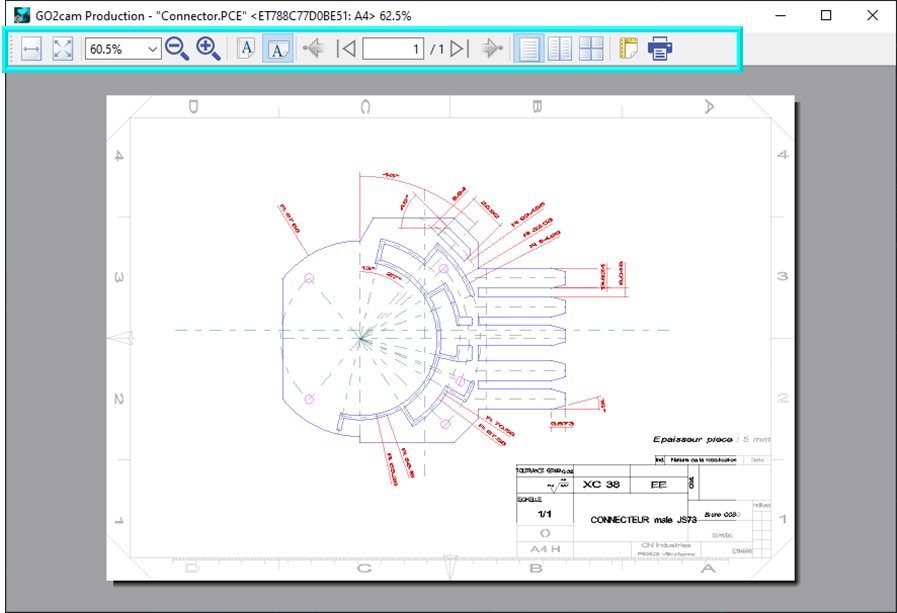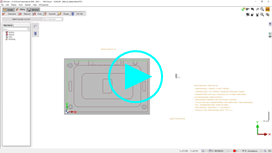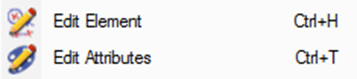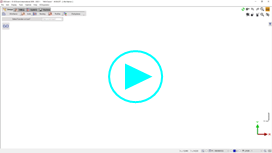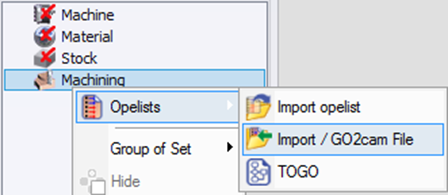These menus enable to access the general commands of the software. Here are some detailed explanations of the whole list of available commands.
檔案
檔案管理、CAD 檔案導入和列印選項。
|
新增 |
建立新的零件。 |
||||||
|
開啟 |
開啟已儲存的檔案。捷徑:Ctrl 鍵 + O。 |
||||||
|
儲存 |
儲存目前的檔案。捷徑:Ctrl 鍵 + S。 |
||||||
|
另存新檔... |
第一次儲存檔案,或透過給予新名稱來複製檔案。 |
||||||
|
|
自動實體導入 |
在銑削和線切割EDM中: 導入實體檔案,點擊支撐面定位並自動建立素材。 點擊此處 了解更多詳情 . |
|||||
|
|
自動實體導入 |
僅限車削: 導入實體檔案,根據其旋轉軸自動定位並自動建立2D輪廓。 點擊此處 了解更多詳情。 |
|||||
|
導入 |
從CAD軟體載入檔案。CAD介面清單及處理方法說明 在此 . |
||||||
|
|
輸出 |
目前檔案可以匯出並以CAD格式儲存。大多數標準交換格式都支援:2D為DXF和DWG,3D為PDF、IGS、SAT、X_T、STL和STEP,以及JPEG、BMP和PNG等影像格式。 對於Parasolid .X_T檔案,在預覽視窗中也可以選擇要儲存的檔案版本。版本輸入在視窗對話框中。 |
|||||
|
|
在「檔案>匯出」中新增了一種新的匯出類型,可以將圖形以SVG(可縮放向量圖形)格式匯出為向量影像。 此格式用於更新 預覽列印 使其更精確,並新增更多選項,如螢幕截圖所示。 |
||||||
|
|
go2transfer安全 |
go2transfer 是一項數據檔案傳輸服務,適用於追求 安全 和 保密 為滿足安全要求,我們設計了一個創新且穩健的系統。 它提供給GO2cam的最終用戶。 點擊此處 更多資訊。 |
|||||
|
新增… |
|
指令的主要功能是新增一個 GO2cam文件 或一個 CAD文件 到目前的PCE文件上。 點擊此處 更多資訊。 |
|||||
|
|
|
GO2cam文件 |
在使用PCE文件時,您可以在目前的PCE文件上新增另一個PCE文件。 主要目的是新增幾何圖形或導入素材形狀。 行為:
|
||||
|
|
|
CAD文件 |
在使用PCE文件時,您可以在其上新增一個CAD文件。 這是使用CAD標準介面開啟的。 沒有自動定位功能,您必須在導入零件後進行定位。 |
||||
|
|
|
指定實體 |
這使得可以訪問 實體指定表格 , where you decide whether a solid is the workpiece, the stock, a clamping element or something else. |
||||
|
刀具導入中… |
僅在成型刀/刀庫模組中: 此選項 允許導入以 GTC 格式儲存的刀具數據,GTC 是一種國際標準的刀具數據交換格式。更多資訊,請點擊這裡: 刀具導入 - GTC 標準 . |
||||||
|
儲存暫存檔案 |
即使檔案未儲存,也能安全儲存目前的作業。 |
||||||
|
|
恢復暫存檔案 |
恢復目前作業的最新儲存檔案。 您可以定義每 x 個動作自動儲存一次。在 GO2cam 的軟體設定中定義此數字 x(點擊主頁上的 GO2cam 標誌),然後是「儲存」頁面。 |
|||||
|
要列印頁面的預覽。 |
|||||||
|
新增 SVG 格式匯出功能,使 預覽列印 更精確,並提供更多選項。 |
|||||||
|
調整列印選項(縮放、框架等)並啟動列印。 |
|||||||
|
在頁面配置中,使用者現在可以直接選擇印表機名稱和頁面格式。幾乎所有列印設定現在都可以在 GO2cam 中直接完成。 |
|||||||
|
工作目錄 |
強制將多個目錄的位址指定到單一目錄:
資料夾的 [名稱] 顯示在選單中 「專案 / 重設」指令可以恢復標準編址。 |
||||||
|
|
管理專案的子選單 . 專案是一組檔案:零件檔案 (*.PCE)、機台檔案、使用的刀具、材料檔案、符號等等。專案對於技術支援特別有用。 |
||||||
|
|
重設 |
能夠重設載入專案檔案時所做的所有資料夾編址。在選擇新的專案之前,必須執行此操作。 |
|||||
|
|
選擇 |
選擇已開啟的專案,位於 Trans 資料夾中。 |
|||||
|
|
|
導入 |
載入新的專案。包含的不同資料夾和檔案會儲存到 Trans 資料夾中。您也可以透過拖放的方式,將專案導入 GO2cam 主視窗。 |
||||
|
|
輸出 |
將目前的零件及其相關資料(機台、刀具、符號、後置處理器等)儲存到專案檔案中。 |
|||||
|
最近使用的檔案 |
|
軟體中最近開啟的檔案清單,最多可顯示 10 個檔案。 |
|||||
|
|
返回首頁 |
更改環境。 |
|||||
編輯
修改元素、篩選器和選取。
|
復原 |
取消最後執行的動作。此指令允許多次使用。 點擊此處 了解更多詳情。 |
|||
|
重做 |
Command linked to the Undo command. 點擊此處 for more details. |
|||
|
全選 |
選擇螢幕上所有可見的元素。 |
|||
|
復原選擇 |
取消目前的選擇。 |
|||
|
這裡提供了關於實體選擇的額外資訊: GO2cam 中的選擇 |
||||
|
編組 |
能夠將多個組件組合在一起,並視為單個組件。例如,移動其中一個組件時,整個組件群組將被選中並一起移動。 |
|||
|
|
分散 |
能夠將組件分組並分開,以便可以獨立修改它們。 |
||
|
隱藏 |
能夠隱藏一個或多個元素。在背景中點擊滑鼠右鍵以選擇此選項。 您可以觀看影片(雙擊影片以放大!) |
|
||
|
隱藏反轉 |
隱藏某些元素後,您可以反轉命令。 |
|||
|
取消隱藏 |
隱藏的元素再次可見。 |
|||
|
取消所有過濾 |
取消零件上定義的所有過濾器(隱藏命令、過濾器等)。 |
|||
|
編輯元素 |
修改所選元素的位置和拓撲結構。 顯示: 已編輯的元素以紫色顯示(顏色替代方案 2),在已編輯元素之後建立的元素為灰色,與已編輯元素連結的元素為白色。 我們邀請您閱讀關於特定元素的兩個不同頁面: |
|||
|
重新建立元素 |
此命令現在獨立運作,不再包含在「編輯元素」中,「編輯元素」的功能也因此變得更簡單。當您右鍵點擊元素並選擇「重新建立」時,您將回到再次建立此元素的命令。此功能僅適用於線框元素。 |
|||
|
編輯屬性 |
修改所選元素的屬性:顏色、線條類型和粗細、圖層。 目前的屬性在「屬性管理」命令中定義: :調色盤: 「編輯屬性」和「屬性管理」具有類似且簡單的操作方式。 |
|||
|
|
移動幾何圖形 複製幾何圖形 |
這些命令可用於移動/複製任何類型的幾何圖形:
點擊此處 更多詳細資訊。 |
||
|
更換平面 |
此指令可更改線框或實體元素的工作平面。 更多資訊: 點擊此處 ! |
|||
|
剪下幾何圖形 |
這三個指令可以剪下或複製任何類型的幾何元素,並將其貼上到另一個位置。 可以使用鍵盤快捷鍵 Ctrl+X、Ctrl+C 和 Ctrl+V。 點擊此處 更多資訊。 |
|||
|
複製幾何圖形 |
||||
|
貼上幾何圖形 |
||||
|
資料庫 |
|
|||
|
|
|
刪除元素歷史記錄 |
在 GO2cam 中建立幾何元素時,建立歷史記錄會保留在資料庫中,以啟用設計的參數化。 參數化 是 GO2cam 的強大功能。 在某些情況下,歷史記錄未正確定義,可能會導致設計問題。在此情況下,您可以刪除元素歷史記錄 |
|
|
|
|
恢復已刪除的參考元素 |
您可以使用選單中的 實體資訊 指令為幾何元素命名 說明 . 如果此元素稍後被刪除,您可以使用此指令透過提供元素名稱或系統為元素提供的名稱來恢復它。 如需此指令的更多資訊,請點擊 在此 . |
|
|
|
|
零件更新 |
當您使用 dataGO 處理CAD檔案時,如果在CAD軟體中已進行修改,您可以更新模型。即使已經編程了加工循環,這些修改也會被考慮到目前的GO2cam零件中。使用 dataGO ,您也可以讀取孔特徵。對話框已完全更新。 |
|
|
|
孔模型更新 |
僅適用於FTE檔案:如果您修改了已在零件中使用和定位的孔模型,您可以執行此更新以將修改應用於定位的元素。 |
||
|
|
如果在組件環境中修改了符號,您可以更新它們以將這些修改考慮到目前的零件中。 |
|||
|
|
刀具更新 |
如果您修改了在機台定義為固定或準備好的刀具,您可以更新資料庫以將修改考慮到機台。 |
||
|
|
|
機台更新 |
在目前的檔案中,可以更新先前修改過的*.MCB機台檔案。它與機台檔案中的命令相同,但此處的存取速度更快。 |
|
|
大多數命令都提供鍵盤快捷鍵。它們直接在選單的結尾處指出。例如,命令編輯元素和編輯屬性是GO2cam中最常用的兩個命令,您將經常使用它們來修改元素的特徵。它們的快捷鍵是: Ctrl + H 和 Ctrl + T . |
標準 左撇子使用者捷徑 可用:
-
復原:Alt+Back Space
-
重做:Ctrl+Shift+Z
-
剪下:Shift+Del
-
複製:Ctrl+Ins
-
貼上:Shift+Insert
顯示
放大細節、顯示選項和3D旋轉。
|
|
顯示虛線 |
使用此選項,您可以啟動實體上虛線的顯示。 為此,「狀態列」中的「邊緣顯示」會自動設定為「真實」模式。閱讀更多關於此命令的資訊: 點擊此處 . |
|
優先顯示實體或線框/加工 |
如果選取,此命令會優先顯示實體,而不是其他幾何元素和加工操作。 這些選項也可在 狀態列 ,「顯示選項」命令中使用。 |
|
|
|
刀具可見性 |
隱藏工具現在有3種狀態:工具完全可見、僅工具可見(刀柄隱藏)、工具完全隱藏。此命令可以新增到自訂選單。(更多資訊,請觀看關於此選項的影片: 點擊此處 ) 這僅在 幾何圖形選擇 定義加工循環時。 |
|
動態旋轉 |
使用滑鼠啟動動態旋轉:您可以透過按住滑鼠左鍵在三維空間中移動零件。當零件定位到您想要的位置時,請按下 Enter 鍵以鎖定此位置的視圖。 |
|
|
縮放 + |
按比例向前縮放 (x2)。 |
|
|
|
縮放 |
視窗縮放,查看零件檔案的細節。 |
|
|
縮放 - |
按比例向後縮放 (/2)。 |
|
畫面調整 |
自動定位在一個視圖中,將視覺效果延伸到圖紙的所有元素。 |
|
|
視圖清單 |
Access to the whole list of views. 點擊此處 for more details. |
|
|
視角改變 |
存取等角、正面和上視圖。 |
|
|
使用者視圖 |
使用者視圖允許建立 3 個自定義視圖(縮放比例和位置)。 點擊此處 了解更多詳情。 |
工具
啟動外部應用程式和巨集以及自定義命令。
|
計算器 |
存取標準計算器。 |
||
|
|
編輯器 |
存取文字編輯器,預設為 GO2cam NC 編輯器。您可以在 工具>選項>自定義 中選擇其他編輯器並定義它。 點擊此處 了解更多詳情。 此編輯器改進了選項:強大的語法著色、多視窗頻道管理、改進的搜尋等等。 |
|
|
|
虛擬鍵盤 |
此工具是一個輔助功能工具,可在電腦螢幕上顯示虛擬鍵盤。此鍵盤允許肢體障礙者使用指向裝置、操縱桿或滑鼠輸入資料。 鍵盤的另一個功能是能夠管理不同的語言,這對於法語、西班牙語或德語等語言的重音字母以及俄語和希臘語尤其有用。 |
|
|
|
標準巨集 |
特殊指令,例如雕刻、在圓上建立文字、建立點表格、公式等等。 |
|
|
特定巨集 |
您可以在此找到經銷商或編輯器為客戶特別開發的巨集。 |
||
|
|
JavaScript 是一種現代化、易於使用且易於學習的指令碼語言。GO2cam 提供 Javascript API 來編寫指令碼並改進您的流程自動化。 此 API 允許:
點擊 API 說明 更多資訊。 |
||
|
|
讀點檔案 |
能夠讀取任何檔案格式副檔名的點檔案,並可選擇分隔符號以及我們想要產生的結果(點、多邊形或曲線) 您可以觀看影片 讀點檔案 (雙擊影片以放大): |
|
|
|
自訂選單 |
建立自訂文字選單,更多資訊請參考上一頁。 請閱讀說明頁面: 自訂功能列表。 |
|
|
|
自定義工具欄 |
針對進階使用者,建立包含您最常用指令的工具列。您可以為每個環境(CAD 介面、銑床、EDM 等)建立不同的工具列。 請閱讀說明頁面: 自定義工具欄 . |
|
|
|
使用者操作清單管理 |
建立使用者加工清單。加工清單顯示您零件上已編程的循環,可在加工歷程樹和加工指令中使用。 |
|
|
從另一版本輸入 |
恢復功能 從先前版本載入使用者數據 例如組態檔、刀具、tec 檔、符號等檔案。請點擊此處了解更多資訊: 從另一版本導入 |
||
|
|
選項 |
存取軟體的許多選項:自訂圖形使用者介面、單位和公差、顯示偏好設定以及機械加工的一般選項。 這裡提供了許多詳細資訊: 軟體組態 . |
|
Opelists
建立、修改 opelists 和更新選單。此主題專頁: Opelists 管理員
|
建立 |
透過逐一插入操作來建立 opelist。 |
||
|
|
建立 / GO2cam文件 |
建立操作清單 從GO2cam文件 (PCE) 目的是讀取已加工零件的操作清單,並將此清單另存為操作清單。 |
|
|
修改 |
修改現有的操作清單。 |
||
|
產生分類的操作清單:
|
|||
|
刀具更新 |
當在 GO2cam 中修改刀具時,您可以將修改應用於您選擇的 opelist(s)。 |
||
|
刀具總更新 |
當在 GO2cam 中修改刀具時,您可以將修改應用於所有 opelists |
||
|
機台等級更新 |
您可以定義機台等級並將其應用於在瀏覽器中選擇的一個或多個 opelists。無需編輯 opelist(s) 來修改它(它們)。 |
||
|
材質等級更新 |
您可以定義材料等級並將其應用於瀏覽器中選擇的一個或多個 opelist。無需編輯 opelist(s) 來修改它(它們)。 |
||
|
更新Opelists菜單 |
在建立或複製 opelist 後,您可以更新 GO2cam 中的選擇選單。 |
||
|
如上表所述,GO2cam 可以從已加工的 PCE 檔案建立 opelist。 在加工樹的加工/Opelist中,還有另一個類似的命令: 導入 / GO2cam 檔案 目的是 應用opelist 在當前零件中,通過 讀取已加工的PCE 檔案。 |
說明
文件、數據下載和關於檔案及軟體的資訊。
|
|
入口網站 |
入口網站提供獨特的存取權限 所有網站和服務 GO2cam國際提供。更多資訊: 點擊此處 . 下載數據庫也在入口網站提供。 |
||
|
線上說明檔 |
您可以透過此方式進入GO2cam線上說明,或在開始指令或機械加工對話框時按下F1。 |
|||
|
軟體升級 |
下載修補程式更新GO2cam。 |
|||
|
遠端支援 |
如果您與您當地的經銷商聯繫以獲得技術支援,您可以點擊此命令,讓技術人員遠端遙控您的 GO2cam。無需安裝任何軟體。我們使用 TeamViewer 13 的授權。 V6.11 及之前版本的密碼:GO2Support V6.12 版的密碼:GO2camSupport |
|||
|
圖元訊息 |
點擊任何元素(幾何圖形、循環…)以取得相關資訊。您也可以為幾何元素命名。 |
|||
|
檔案資訊 |
此處顯示零件檔案的一般特性。 |
|||
|
|
關於 |
關於GO2cam的資訊:版本、使用者ID、版權、 第三方 等等 關於實體CAD介面和版權的資訊現在可在這個指令中找到: |
||
|
介面 |
GO2cam中可用的實體CAD導入器的清單。目前授權下無法使用的導入器會標示為「不允許」。2D介面的清單也列在這裡。 完整的清單如下: CAD介面清單 |
|||
|
選項 |
產品和選項清單(依您的版權提供) |
|||
|
版權 |
客戶版權協議顯示 |
|||
|
Qt 6.5.3 |
關於 Qt ,一個由研發部門用於 GO2cam 開發的 C++ 工具包。 |
|||
GO2cam 操作員
專用於 GO2cam 操作員軟體配置和使用的選單。
|
|
專案追溯性 |
此指令允許比較同一專案的檔案,以確定最初在 GO2cam 中編程的零件與在 GO2operator 中修改的零件之間的差異。資訊和知識從車間恢復到方法部門,從而確保專案的可追溯性。 |
|
自定義編輯 |
此指令允許建立具有不同權限類型的 GO2operator 使用者。 |
|
|
線上說明 |
關於軟體GO2cam操作者。 |